ipad平板电脑上如何复制粘贴所选内容 ipad内容复制粘贴方法介绍
发布时间:2016-12-21 来源:查字典编辑
摘要:如何在iPad上复制粘贴内容,可能对于刚接触iPad的朋友来说不知道如何操作。这里介绍一下如何在iPad中使用“复制和粘贴&rd...
如何在 iPad 上复制粘贴内容,可能对于刚接触 iPad 的朋友来说不知道如何操作。这里介绍一下如何在 iPad 中使用“复制和粘贴”功能。 一、这里以 iPad 的备忘录为例。我们随便打开备忘录的一篇记录,如下图所示
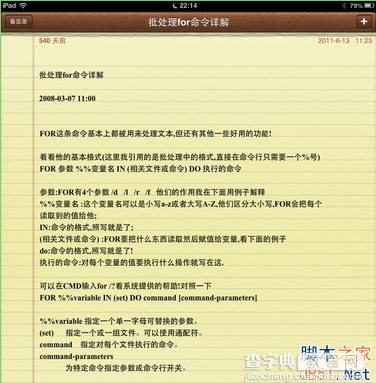
ipad如何复制粘贴 二、用手指双击(连按二次)屏幕上的文字,或者用手指长按住文字不动,就会出现词组被选择,然后选择“拷贝”选项,如下图所示

ipad如何复制粘贴 三、如果我们想选择更多的文字来拷贝的话,用手指来拖动二个“蓝色的圆点”。左右移动选择同一行的文字,上下移动选择多行文字,然后再选择“拷贝”选项,如下图所示
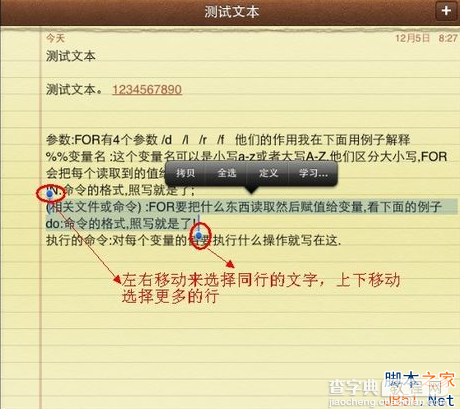
ipad如何复制粘贴 四、当然也可以选择“全选”选项,这样就把整篇文字都选中了。如下图所示

ipad如何复制粘贴
五、另外我们还可以用二个手指来选择多段文字。用二个手指同时按住我们想要选择多段文字的开始和结尾,按住二秒左右,如下图所示 注:如果单手不好操作的话,可以用二只手来操作。

ipad如何复制粘贴
六、在我们完成复制拷贝以后,在空白地方单击进入编辑模式,再单击就会出现“粘贴”功能了,如下图所示

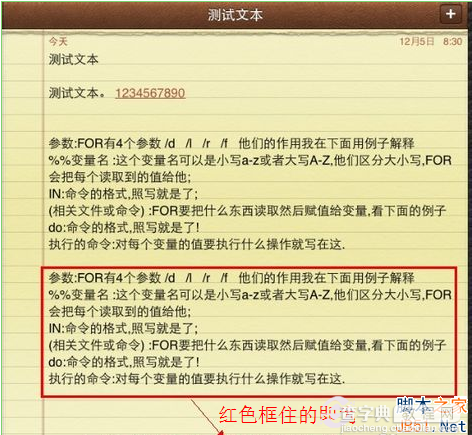
ipad如何复制粘贴
总结:对于在其它地方如网页,短信,邮件之类的也是可以用相同的方法来操作。


